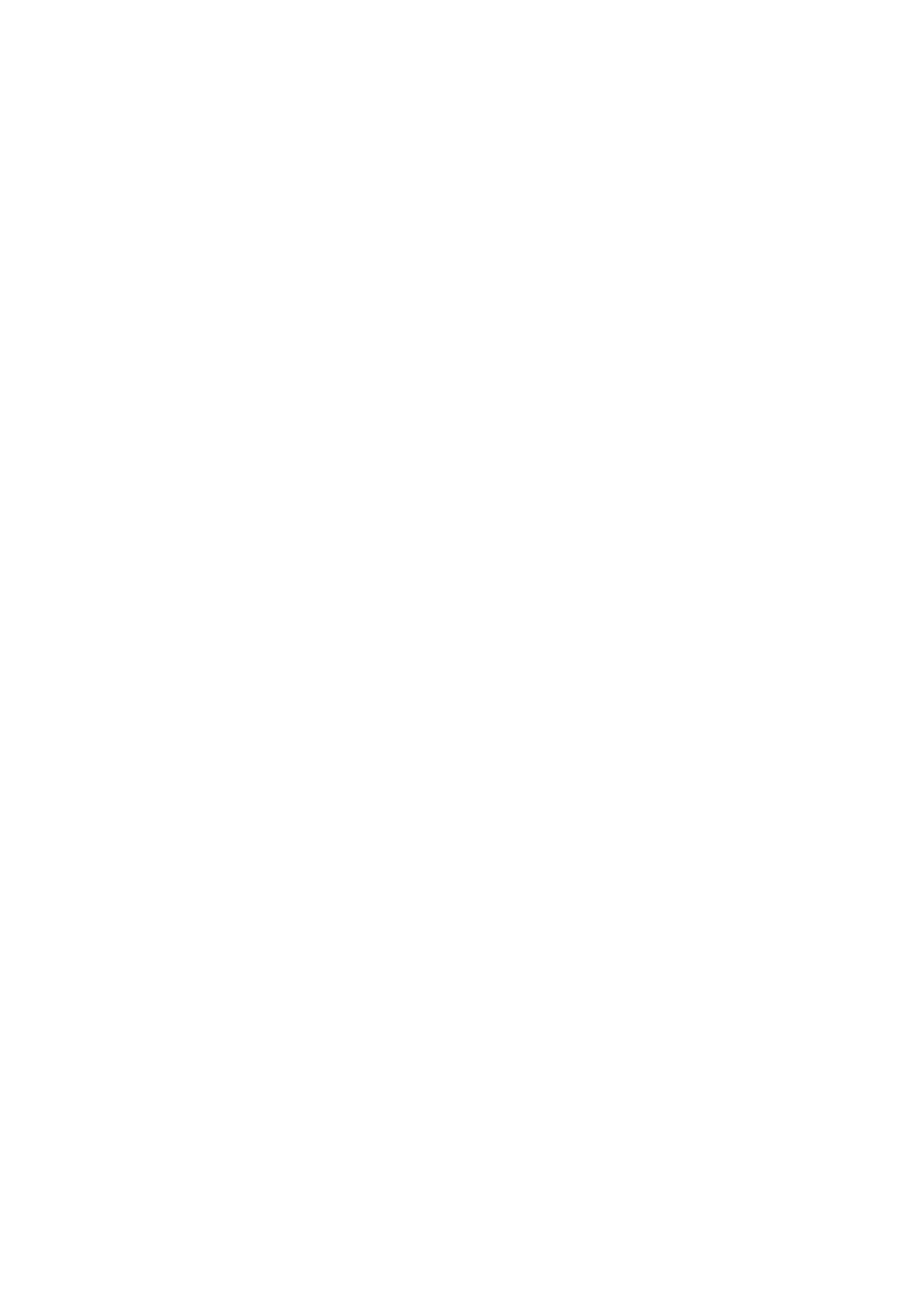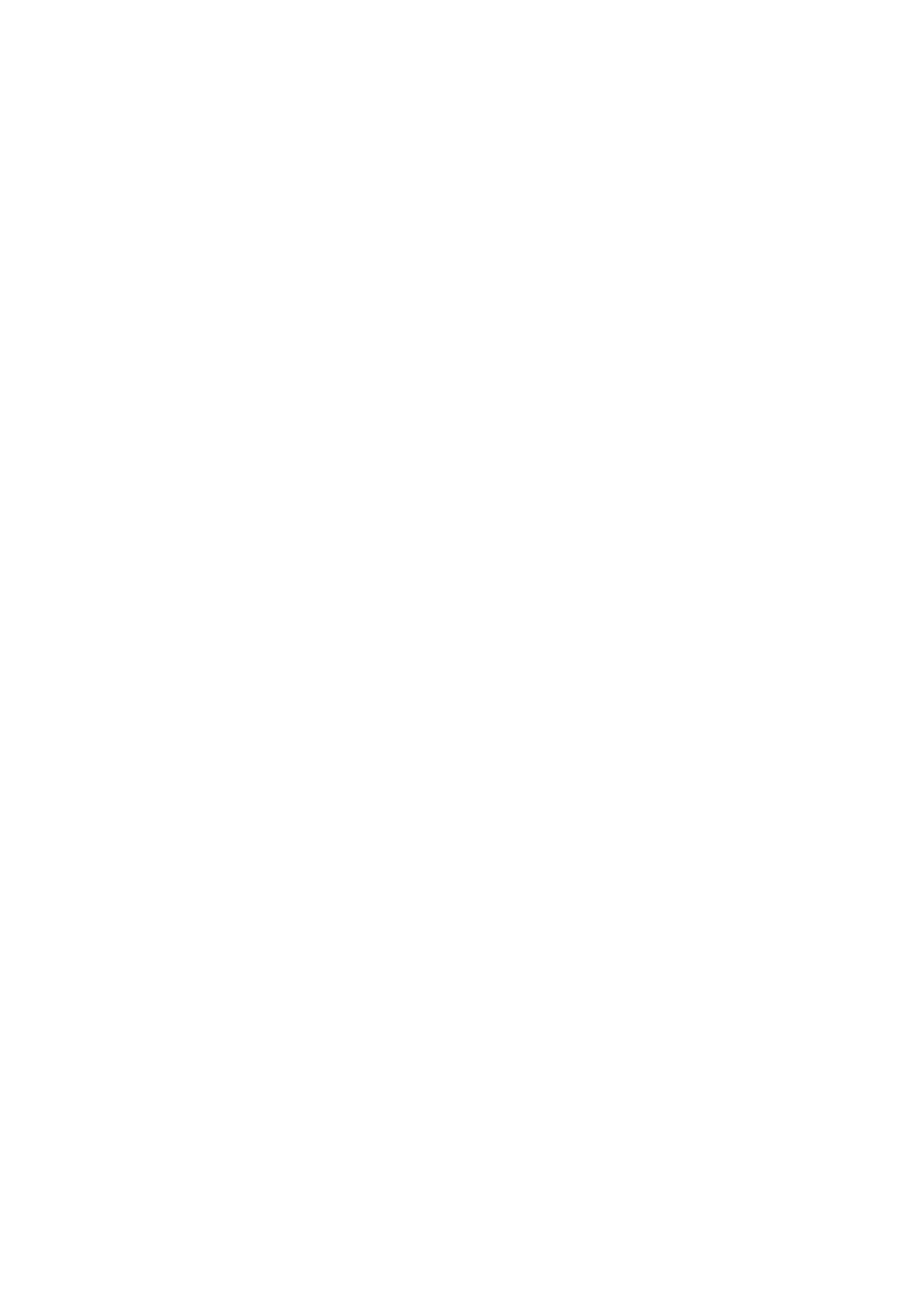
Lifecycle ログ履歴の表示............................................................................................................................................26
ライフサイクルログのエクスポート........................................................................................................................27
Lifecycle ログへの作業メモの追加...........................................................................................................................29
5 ファームウェアアップデート.........................................................................................................30
ファームウェアのアップデート方法...............................................................................................................................31
バージョン互換性...............................................................................................................................................................32
ファームウェアのアップデート...................................................................................................................................... 32
アップデートタイプとアップデートソースの選択................................................................................................33
シングルコンポーネント DUP の使用......................................................................................................................37
アップデートの選択と適用........................................................................................................................................ 37
システム設定ロックダウン モード.................................................................................................................................37
ファームウェアのロールバック.......................................................................................................................................37
以前のファームウェアバージョンへのロールバック............................................................................................38
6 設定.......................................................................................................................................... 40
システムコントロールパネルのアクセスオプション................................................................................................ 40
前面パネルへのアクセスの制御...............................................................................................................................40
iDRAC の設定.......................................................................................................................................................................41
システム時刻と日付の設定..............................................................................................................................................41
vFlash SD カードの設定..................................................................................................................................................... 41
vFlash SD カードの有効化または無効化................................................................................................................. 42
vFlash SD カードの初期化.......................................................................................................................................... 42
RAID の設定.........................................................................................................................................................................42
検出された外部設定....................................................................................................................................................43
現在の RAID 設定の表示............................................................................................................................................. 43
RAID レベルの選択...................................................................................................................................................... 43
物理ディスクの選択....................................................................................................................................................44
仮想ディスク属性の設定........................................................................................................................................... 45
概要の表示.................................................................................................................................................................... 46
ソフトウェア RAID を使用した RAID の設定...............................................................................................................46
RAID コントローラ上でのセキュアな仮想ディスクの作成...................................................................................... 47
キー暗号化........................................................................................................................................................................... 47
RAID コントローラへのローカルキーの適用...........................................................................................................48
ローカルキー暗号化モード............................................................................................................................................... 48
セキュア化されていない仮想ディスクの暗号化..................................................................................................48
新しいローカルキーでのコントローラの再キー.....................................................................................................49
暗号化の除去とデータの削除....................................................................................................................................49
ミラードライブの解除...................................................................................................................................................... 49
セットアップユーティリティ— 詳細ハードウェア設定........................................................................................... 49
デバイス設定の変更....................................................................................................................................................50
Collect System Inventory On Restart...............................................................................................................................50
サーバーインベントリ情報のアップデート............................................................................................................ 50
ローカル FTP サーバーの設定...........................................................................................................................................51
FTP 認証......................................................................................................................................................................... 51
ローカル FTP サーバーの要件..................................................................................................................................... 51
Dell EMC Server Updates DVD からローカル FTP サーバへのリポジトリのコピー.........................................51
Dell Repository Manager を使用したリポジトリの作成とローカル FTP サーバーへのコピー....................... 51
ローカル FTP サーバ上のアップデートへのアクセス........................................................................................... 51
4 目次